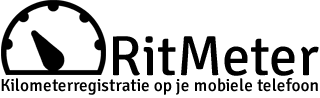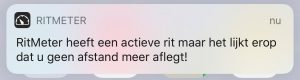De iOS update 13 (iOS13) van de iPhone is al weer een paar maanden beschikbaar, toch zijn er nog mensen die problemen ervaren. Hierbij een overzicht van wat er afgelopen maanden is gebeurd en wat u er, als u nog problemen ervaart, er tegen kan doen.
iOS 13
1OS 13 is afgelopen jaar op 19 september beschikbaar gekomen. Met versienummer 13 verschenen er kort naar elkaar verschillende updates om problemen te verhelpen. Uiteraard heeft het RitMeter team de versie nauwlettend gevolgd om ervoor te zorgen dat onze gebruikers door konden werken met de RitMeter applicatie. Dat is voor het grootste deel gelukt maar er blijven wel een paar hardnekkige problemen bestaan op dit nieuwe Operating Systeem.
De Achtergrond van applicaties in de achtergrond
Wij hebben daar niet alleen last van, alle applicaties die in de achtergrond draaien hebben hier last van. Ook een applicatie zoals Flitsmeister heeft deze problemen. Applicaties die op de achtergrond draaien, zoals RitMeter, willen dus actief blijven terwijl de telefoon niet gebruikt wordt. Wij willen tijdens het rijden de GPS chip blijven benutten en de applicatie moet daarom actief zijn.
Apple wil echter voorkomen dat applicaties in de achtergrond zaken doen, waarvan de gebruiker niet op de hoogte is om veiligheidsproblemen te voorkomen. Bij elke nieuwe update worden de regels rondom het gebruik van applicaties (programma’s) die in de achtergrond werken, strikter. De gebruiker moet steeds duidelijker toestemming geven voor het gebruik van de applicatie in de achtergrond.
Met het nieuwe iOS 13 word nu ook bij steeds meer applicaties gevraagd, wilt u deze applicatie toestaan om in de achtergrond te werken? U kunt dan kiezen voor Nooit, Bij gebruik van de applicatie of Altijd. Persoonlijk heb ik bij diverse applicaties dit bericht al gehad over het delen van locatie informatie.
Locatie informatie
Locatie informatie is voor RitMeter een essentiele functie. Willen wij de gerede route goed vastleggen, dan moeten wij toegang hebben tot de GPS van uw smartphone. Als dit niet goed gaat, dan is dat vaak zichtbaar bij uw routes op de kaart. De routes geven dan een kaarsrechte lijn weer op de kaart en de kilometerregistratie wijkt veel of ernstig af. Vaak is het gebrek aan GPS toegang dan de oorzaak. Het kan gebeuren dat u onderstaande melding krijgt, de oorzaak is dan meestal geen toegang tot de locatievoorzieningen:
Overigens geldt dit niet alleen voor de iPhone maar ook voor alle Android toestellen. In het tijdschrift iCulture is hierover ook geschreven. U kunt het artikel hier lezen.
Om ervoor te zorgen dat RitMeter altijd goed de kilometers kan vastleggen en de route kan vastleggen dient de RitMeter applicatie altijd toegang te hebben tot de locatievoorzieningen van de Smartphone.
Onderstaand hoe u de instellingen kan vinden op de iPhone en op de Android toestellen:
iPhone Instellingen->Privacy->Locatievoorzieningen->RitMeter->Altijd
Android Instellingen->Apps->RitMeter->Machtigingen->Locatie->Aan
(In sommige Android versies kunt u bij locatie aangeven: “altijd toegestaan”)
RitMeter opnieuw installeren
Als u de locatie voorzieningen goed hebt ingesteld dan blijkt dat het bij sommige gebruikers nog niet helemaal is opgelost. Dit is een heel klein aantal gebruikers en wij kunnen niet vinden wat de oorzaak hiervan is. Wel weten wij ondertussen dat het opnieuw installeren van RitMeter de problemen wel oplost. Onderstaand de instructies om RitMeter opnieuw te installeren.
Herinstallatie van de RitMeter app:
Wilt u de RitMeter app geheel verwijderen van uw telefoon en vervolgens opnieuw te installeren volgens onderstaande stappen:
Stappenplan:
- Start een synchronisatie van de RitMeter app, dit doet u door: de RitMeter app te starten/openen via het RitMeter icoon (niet vanuit uw ‘recente apps’). Wacht vervolgens tot de tekst onderin beeld aangeeft dat de synchronisatie is voltooid.
- U dient eerst te controleren of al uw ritten aanwezig zijn op Mijn RitMeter. Als dit niet het geval is, dan verzoeken wij u om de ritten vanuit uw device over te nemen zodat u deze via Mijn RitMeter kunt invullen.
- Dan de RitMeter app geheel verwijderen van uw device.
- Vervolgens uw device geheel uit te zetten en opnieuw opstarten.
- Daarna kunt u RitMeter opnieuw installeren.
- Als laatste RitMeter opstarten en inloggen met het zelfde e-mailadres en wachtwoord.
- Na het inloggen zal uw RitMeter app automatisch uw meest recente ritten ophalen van de server waardoor uw app onveranderd lijkt.
Belangrijk:
- Gebruik altijd het zelfde e-mailadres, anders maakt u een nieuw RitMeter account aan.
- Zodra u de RitMeter app na de herinstallatie opstart, raden wij aan om te controleren of alle instellingen goed staan. Wanneer dit niet het geval is, pas deze dan aan zodat u hierna verder kunt met de correcte instellingen en informatie.
Hoe afwijkingen te voorkomen
De beste manier om dit te voorkomen is om na elke rit de teller even snel te controleren met de voorgestelde kilometerstand in RitMeter. Bij een afwijking kunt u dan eenvoudig de correctie doorvoeren door de teller in RitMeter gelijk te zetten met de teller in uw auto. Hiermee heeft u een 100% sluitende rittenadministratie.